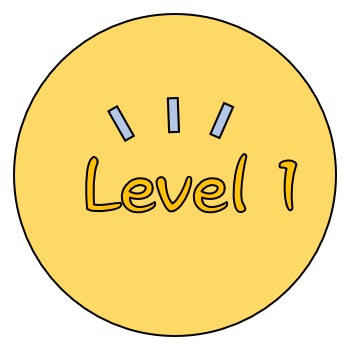| 일 | 월 | 화 | 수 | 목 | 금 | 토 |
|---|---|---|---|---|---|---|
| 1 | 2 | 3 | 4 | |||
| 5 | 6 | 7 | 8 | 9 | 10 | 11 |
| 12 | 13 | 14 | 15 | 16 | 17 | 18 |
| 19 | 20 | 21 | 22 | 23 | 24 | 25 |
| 26 | 27 | 28 | 29 | 30 | 31 |
- 다이어리
- 사진배열
- 펭하
- 스케치북테마
- 점편집
- 펭수
- 피피티
- 초보자를위한ppt팁
- 랄프따라그리기
- 복제쉽게하기
- 눈치챙겨
- ppt
- 촙오ppt
- 신이나
- 꾸밈효과
- 촙오
- 슬라이드구성
- 도형병합
- 펭수패러디
- ppt테두리
- 사진깨지지않게
- 파워포인트
- 육공다이어리
- ppt로자막만들기
- 도형자르기
- ppt팁
- 펭수짤
- 펭수짱팬
- 애교발사
- 다이어리테마
- Today
- Total
촙오와 한 단계 한 단계
형이왜거기서나와...?ppt로 무한도전 자막을 따라해보자!#촙오ppt#함께즐기는ppt 본문

안녕하세요 촙오입니다!
저번에 'ppt로 펭수 따라그리기'를 하다가
2020/01/09 - [도전! 따라 그리기] - 도전! '펭수' 따라 그리기!(feat.펭수짤패러디)엣헴엣헴신이나#촙오ppt#따라그리기
도전! '펭수' 따라 그리기!(feat.펭수짤패러디)엣헴엣헴신이나#촙오ppt#따라그리기
안녕하세요 촙오입니다!! 요즘 들어 열심히 포스팅하는 제 자신이 너무 대견해요!! 언제까지 가나 함 봅시다... 오늘의 포스팅은 3달(!!)만에 돌아 온 도전! 따라 그리기!!!! 2019년 가장 핫했던 캐릭터! 2020년..
bbecom2.tistory.com

이 짤 만들고 갑자기 삘을 받아버렸죠.
'무한도전 자막 만들기 포스팅을 해야겠다...'
그리고 본격적으로 자막 분석에 돌입했습니다.
그래서 오늘 준비한 포스팅은!!
' ppt로 무한도전 자막을 따라해보자! ' 입니다~!!!
다소 즉흥적이지만ㅋㅋㅋ 재밌게 준비했으니 재밌게 봐주세요!
시작합니다~!


이렇게 텍스트를 준비해주세요.

글꼴을 바꿔주고, 글자 크기를 적당히 키워줄게요.
글꼴은 '바탕'입니다!
(무한도전 자막과 같은 글꼴인지는 모르겠으나 굉장히 비슷해요!)

무한도전의 자막을 살펴보면,
‘ …? ‘ 부분을 제외하고 글자 사이의 간격이 좁은 걸 확인할 수 있어요.
‘형이 왜 거기서 나와’를 드래그하고 마우스 오른쪽 버튼,

글꼴 -> 문자 간격
을 클릭하고,
간격을 좁게, 값은 8로 지정해주세요.
(주의: ‘좁게’를 설정해주었으므로, ‘값’의 수가 커질수록 글자 간의 간격이 ‘좁아’집니다!)

간격이 좁아진 게 확연히 보이시죠?!
간격까지 좁혀주었으면,
본격적으로 텍스트 꾸미기 작업에 들어가겠습니다!
그라데이션 작업을 해주기 전에,
일단 전체적으로 글꼴 색을 흰색, 윤곽선 색을 자주색으로 설정해주었어요.

그 다음 글꼴 윤곽선 바깥으로 은은하게 퍼지는 효과를 연출하기 위해
‘네온’을 활용해줄게요.
도형 서식 -> 텍스트 옵션
에 들어가서 네온 크기를 9pt, 투명도를 65% 정도 설정해주세요.
절대적인 수치는 아니고 눈대중으로 맞춰주시면 돼요!
네온의 색은 글꼴의 윤곽선과 같은 자주색으로 설정해주었습니다.

그러면 이렇게 ㅇr련한 느낌이 만들어진답니다 ^_____^
ㅇㅏ련 그 자체…. (또르르) ☆

무한도전 자막을 자세히 보시면,
글자가 전체적으로 약간 기울어져 있어요.
이 느낌을 표현하기 위해 저희는 ‘ 텍스트 효과 ’를 활용해줄 겁니다!

텍스트 상자를 클릭하고,
서식 -> 텍스트 효과( ‘가’에 파란색 네온효과 준 아이콘)
-> 변환 -> ‘휘기’의 첫 번째
를 선택해주면,

텍스트 상자 아래에 저런 주황색 점이 생성되는데요,
이 점을 움직이면 기울기를 조절할 수 있어요.
주황색 점을 왼쪽으로 살짝만 움직여줍니다.

그러면 이렇게 약간 기울어진 텍스트가 만들어집니다!
마지막으로 제일 중요한!! 그라데이션을 넣어줄게요!!!
바로 위에서 글자를 기울이기 위해 ‘텍스트 효과’를 적용시켰죠.
그런데 이 텍스트 효과를 사용하면 모든 단어가 하나로 묶이게 되는데요,
여러가지 도형들을 그룹화시킨 것과 마찬가지라고 보시면 됩니다.

저도 처음엔 이 사실을 모르고
이렇게 ‘형’과 ‘거기서’를 같이 드래그해서 그라데이션 효과를 주었거든요.

그랬더니
각각 그라데이션이 적용이 되는 게 아니라
‘형’과 ‘거기서’ 두 단어에 그라데이션이 나누어져 적용되더라구요.
고로, ‘형’ 과 ‘거기서’를 한꺼번에 드래그하지 마시고,
따로 따로 그라데이션을 설정해주시길 바랍니다!

‘형’부터 그라데이션을 주자면,
네 가지 색을 골고루 넣어주고 모든 중지점을 왼쪽으로 바짝! 붙여주세요.

반대로 ‘거기서’는 모든 중지점을 오른쪽으로 바짝! 붙여주시면 된답니다!!

그러면 무한도전 ‘형이 왜 거기서 나와…?’ 자막효과
완성!!
그럴 듯 하쥬??
오늘도 여기서 끝내기 아쉬워서 패러디를 좀 해보았습니당.ㅎ
* 눈치는 왜 안 챙기고 나와...?.jpg *

저번 포스팅에서 만든 펭수 짤에 새로운 자막을 달아주었어요.
어우 근데 … 괜히 비꼬는 것 같은 게 제가 만든 짤 너무 얄밉지 않나요ㅋㅋㅋㅋㅋ
(펭수를 비하하려는 의도는 없습니다!)
* 신이 나...?.jpg *

마냥 신나던 펭수에서 아련 펭수로…
신이…나...?
* 펭수가 왜 거기서 나와...?.jpg *

이건 갑자기 생각나서 만들어봤어요.
EBS 연습생 펭*… EBC 사옥에서 EBC 직원과 대화 나누는 모습 포착돼 논란…(사실무근)
만들면서 엄청 낄낄댔는데ㅋㅋㅋㅋㅋ
좀 더 완성도 높게 EBS 건물 사진을 갖고 올까 했는데 사진이 마땅치 않아서
그냥 만들었어요.
펭수 갖고 이것저것 만들어보는 게 왜 이렇게 재밌을까요?
앞으로도 잘 부탁해 펭수야~^^

(난 뼛속까지 펭수 편 ♥)
자, 이렇게 해서 무한도전 자막 만들기 성공입니다!
이렇게 ppt로도 예능 자막을 따라할 수 있답니다 ㅎ.ㅎ
오늘 포스팅도 재밌게 보셨나요??
여러분께 많은 도움이 되었길 바라며,
저는 다음 포스팅으로 돌아올게요!
안녕~~!
'촙오ppt > Level2. 함께즐기는ppt' 카테고리의 다른 글
| ppt로 '다이어리'도 만들어보자!#촙오ppt#함께즐기는ppt (0) | 2020.01.08 |
|---|---|
| ppt로 '스케치북'을 만들어보자!#촙오ppt#함께즐기는ppt (0) | 2020.01.06 |